Come rimuovere l'applicazione ExploreSync dal sistema?
Malware Specifico Per MacConosciuto anche come: Ads by ExploreSync
Ottieni una scansione gratuita e controlla se il tuo computer è infetto.
RIMUOVILO SUBITOPer utilizzare tutte le funzionalità, è necessario acquistare una licenza per Combo Cleaner. Hai a disposizione 7 giorni di prova gratuita. Combo Cleaner è di proprietà ed è gestito da RCS LT, società madre di PCRisk.
Come rimuovere l'applicazione ExploreSync dal Mac?
Cos'è ExploreSync?
L'adware ExploreSync è una forma di software indesiderato che genera annunci pubblicitari, modifica le impostazioni del browser e raccoglie dati. È progettato per funzionare sia come adware che come browser hijacker. In genere, gli utenti non scaricano e installano app di questo tipo di proposito. Per indurre gli utenti a installare ExploreSync, i suoi sviluppatori usano un falso installer di Adobe Flash Player. Le app che gli utenti scaricano ed installano inconsapevolmente (senza intenzione) sono chiamate applicazioni potenzialmente indesiderate (PUA). È altamente consigliabile non avere software come ExploreSync installati su un browser o sul sistema operativo.
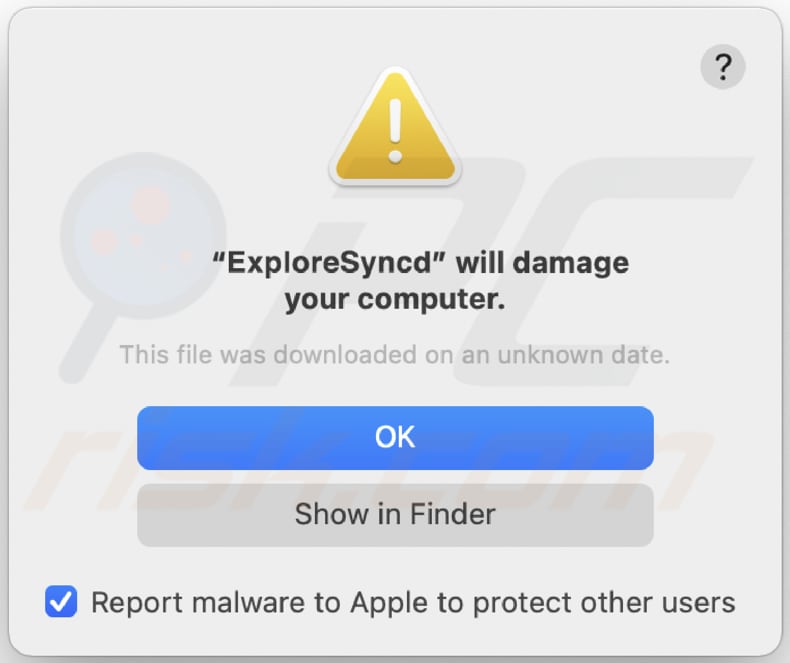
Nella maggior parte dei casi, le applicazioni supportate dalla pubblicità visualizzano annunci pop-up, banner, coupon, sondaggi e altri annunci. Il problema con questi annunci è che possono aprire siti Web non affidabili, ad esempio truffe utilizzate per estrarre informazioni personali, denaro, pagine di download per altre applicazioni potenzialmente indesiderate o persino pagine dannose. Alcuni esempi di pagine che possono aprire gli annunci generati da app come ExploreSync sono "Chance To Win The Brand New Playstation 5", "Code #007d3Cx0d". È importante ricordare che l'adware può generare annunci progettati per scaricare o persino installare applicazioni indesiderate eseguendo determinati script. Pertanto, si consiglia vivamente di non fare clic sugli annunci visualizzati a causa di app come ExploreSync. Inoltre, questa applicazione modifica le impostazioni del browser per promuovere un falso motore di ricerca (il suo indirizzo). Dirotta i browser modificando l'indirizzo di un motore di ricerca predefinito, homepage e nuova scheda. Significa che gli utenti che hanno questa app installata sono costretti a visitare un indirizzo specifico (o più indirizzi) purché sia installato.
È normale che app come ExploreSync (adware e browser hijacker) raccolgano informazioni che possono essere utilizzate per scopi di marketing o anche dannosi. Ad esempio, geolocalizzazione, indirizzi delle pagine visitate, indirizzi IP, query di ricerca immesse, password, dettagli della carta di credito, numeri di telefono e altre informazioni sensibili relative alla navigazione. È importante sapere che alcuni dei dati sopra menzionati possono essere utilizzati per sottrarre identità, account personali, effettuare acquisti fraudolenti, transazioni. Per questi motivi, si consiglia vivamente di disinstallare tutte le PUA installate che possono accedere alle informazioni personali.
| Nome | Ads by ExploreSync |
| Tipo di minaccia | Adware, Mac malware, Mac virus |
| Nomi rilevati (.system) | Avast (MacOS:Adload-AM [Trj]), AVG (MacOS:Adload-AM [Trj]), ESET-NOD32 (Una variante di OSX/TrojanDownloader.Adload.AE), Fortinet (OSX/Adload.AE!tr.dldr), Lista completa (VirusTotal) |
| Nomi rilevati (.service) | Avast (MacOS:Adload-AM [Trj]), AVG (MacOS:Adload-AM [Trj]), ESET-NOD32 (Una variante di OSX/TrojanDownloader.Adload.AE), Fortinet (OSX/Adload.AE!tr.dldr), Lista completa (VirusTotal) |
| Info aggiuntive | Appartiene alla famiglia Adload malware. |
| Sintomi | Il tuo Mac diventa più lento del normale, vedi annunci pop-up indesiderati, vieni reindirizzato a siti Web dubbi. |
| Metodi distributivi | Annunci pop-up ingannevoli, programmi di installazione di software gratuiti (raggruppamento), falsi programmi di installazione di Flash Player, download di file torrent. |
| Danni | Monitoraggio del browser Internet (potenziali problemi di privacy), visualizzazione di annunci indesiderati, reindirizzamenti a siti Web dubbi, perdita di informazioni private. |
| Rimozione dei malware (Windows) |
Per eliminare possibili infezioni malware, scansiona il tuo computer con un software antivirus legittimo. I nostri ricercatori di sicurezza consigliano di utilizzare Combo Cleaner. Scarica Combo CleanerLo scanner gratuito controlla se il tuo computer è infetto. Per utilizzare tutte le funzionalità, è necessario acquistare una licenza per Combo Cleaner. Hai a disposizione 7 giorni di prova gratuita. Combo Cleaner è di proprietà ed è gestito da RCS LT, società madre di PCRisk. |
Altri esempi di app molto simili a ExploreSync sono LaunchEntry, ExtendedField, e BoostConsole. Ciò che la maggior parte di loro ha in comune è che sono progettati per generare pubblicità indesiderate, raccogliere varie informazioni e persuadere gli utenti a utilizzare un motore di ricerca falso. È importante ricordare che i motori di ricerca falsi possono essere progettati per promuovere siti Web potenzialmente dannosi. In genere, gli utenti possono annullare le modifiche apportate da un'app come ExploreSync (rimuovere l'indirizzo di un motore di ricerca fasullo dalle impostazioni del browser) solo quando quell'app non è più installata.
Come si è installato ExploreSync sul mio computer?
L'applicazione ExploreSync è distribuita tramite un falso programma di installazione travestito da programma di installazione per Adobe Flash Player. In genere, i falsi installatori vengono promossi attraverso pagine non ufficiali. È importante ricordare che programmi di installazione falsi di terze parti possono essere progettati per infettare i computer con ransomware, trojan, o altro malware. Un altro modo popolare per distribuire app come ExploreSync è includerle in downloader, installer per altri programmi come offerte extra (per raggrupparle con altri programmi, principalmente gratuiti). In genere, le offerte indesiderate possono essere trovate e rifiutate tramite "Personalizzate", "Avanzate", "Manuali" o altre impostazioni o deselezionando le caselle di controllo selezionate. Quando gli utenti scaricano o installano programmi in bundle con PUA senza modificare le impostazioni predefinite, scaricano o installano sia il software desiderato che quello indesiderato. In alcuni casi, gli utenti causano download o installazioni imprevisti tramite pubblicità ingannevoli, facendo clic su annunci progettati per eseguire determinati script.
Come evitare l'installazione di applicazioni potenzialmente indesiderate?
Si consiglia di non utilizzare downloader, installatori, reti peer-to-peer di terze parti (ad es. client torrent, eMule), siti Web non ufficiali, ecc., Come fonti, strumenti per il download o l'installazione di file o programmi. È comune che vengano utilizzati per indurre gli utenti a scaricare o installare software indesiderato. Le app devono essere scaricate dalle pagine ufficiali e tramite link per il download diretto. Inoltre, è probabile che downloader e installatori con impostazioni "Avanzate", "Personalizzate", "Manuale" o altre impostazioni o caselle di controllo selezionate vengano utilizzati per distribuire app potenzialmente indesiderate. Pertanto, i download e le installazioni non devono essere terminati finché le impostazioni di cui sopra non vengono modificate/le offerte indesiderate non vengono rifiutate. Inoltre, è consigliabile non fare clic su annunci pubblicitari che appaiono su pagine Web discutibili: tali annunci vengono spesso utilizzati per pubblicizzare pagine ombreggiate. A volte possono causare download, installazioni indesiderate. Le estensioni, i componenti aggiuntivi o i plug-in indesiderati già installati su un browser Web devono essere rimossi. Lo stesso vale per programmi di questo tipo installati sul sistema operativo. Se il tuo computer è già infetto da ExploreSync, ti consigliamo di eseguire una scansione con Combo Cleaner Antivirus per Windows per eliminare automaticamente questo adware.
Testo presentato nella finestra pop-up visualizzata quando l'adware ExploreSync è presente nel sistema:
"ExploreSyncd" will damage your computer.
This file was downloaded on an unknown date.
OK
Show in Finder
Programma di installazione di un'applicazione ingannevole che promuove ExploreSync adware (primo passaggio di installazione):
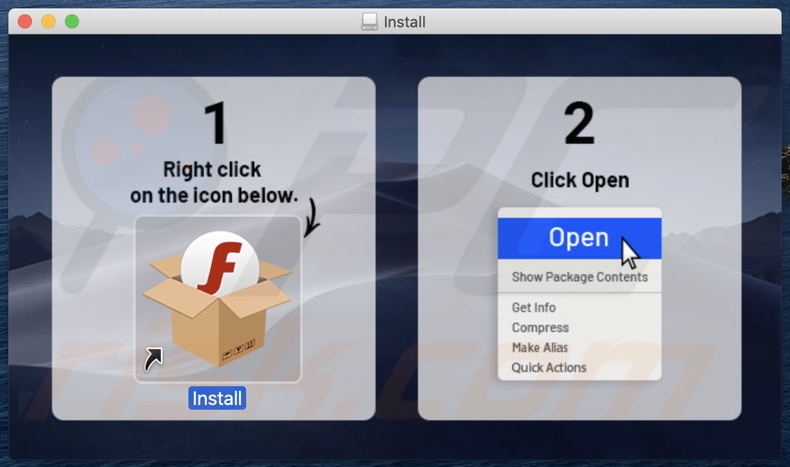
Programma di installazione di un'applicazione ingannevole che promuove l'adware ExploreSync (secondo passaggio di installazione):
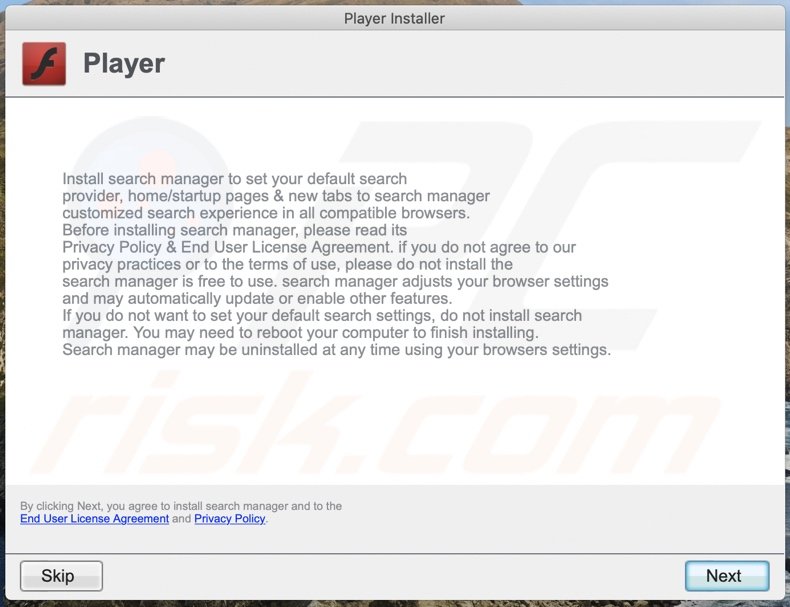
File relativo a ExploreSync rilevato come dannoso su VirusTotal:
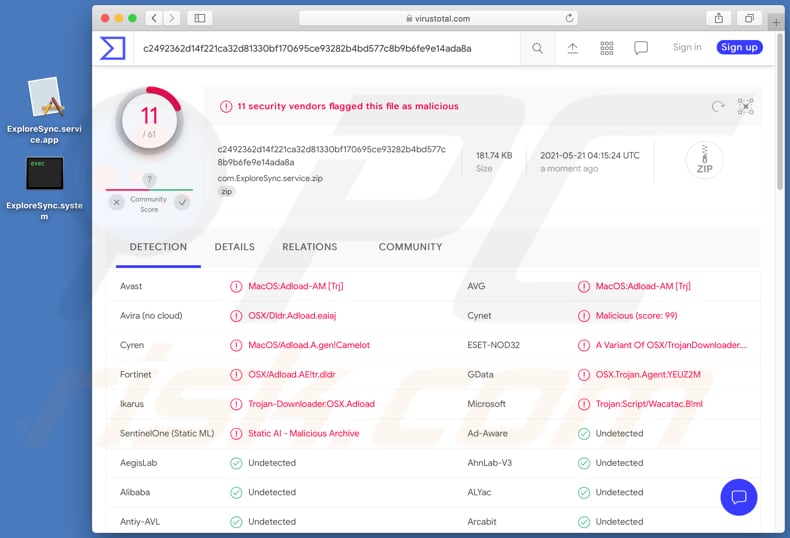
File relativi all'adware ExploreSync che devono essere rimossi:
- ~/Library/Application Support/.[random_string]/Services/com.ExploreSync.service.app
- ~/Library/LaunchAgents/com.ExploreSync.service.plist
- /Library/Application Support/.[random_string]/System/com.ExploreSync.system
- /Library/LaunchDaemons/com.ExploreSync.system.plist
NOTA IMPORTANTE! In alcuni casi le applicazioni dannose come ExploreSync alterano le impostazioni del proxy di sistema, causando così reindirizzamenti indesiderati a una varietà di siti Web discutibili.
È probabile che i reindirizzamenti rimangano anche dopo aver rimosso l'applicazione stessa. Pertanto, dovrai ripristinarli manualmente.
Passaggio 1: Fare clic sull'icona a forma di ingranaggio nel Dock per accedere alle impostazioni di sistema. Se l'icona non è presente nel Dock, puoi trovarla nel Launchpad.

Passaggio 2: Vai alle impostazioni di rete.

Passaggio 3: Selezionare la rete connessa e fare clic su "Avanzate...".

Passaggio 4: Fare clic sulla scheda "Proxy" e deselezionare tutti i protocolli. Dovresti anche impostare le impostazioni di ciascun protocollo sui valori predefiniti - "*.local, 169.254/16".

Rimozione automatica istantanea dei malware:
La rimozione manuale delle minacce potrebbe essere un processo lungo e complicato che richiede competenze informatiche avanzate. Combo Cleaner è uno strumento professionale per la rimozione automatica del malware consigliato per eliminare il malware. Scaricalo cliccando il pulsante qui sotto:
SCARICA Combo CleanerScaricando qualsiasi software elencato in questo sito, accetti le nostre Condizioni di Privacy e le Condizioni di utilizzo. Per utilizzare tutte le funzionalità, è necessario acquistare una licenza per Combo Cleaner. Hai a disposizione 7 giorni di prova gratuita. Combo Cleaner è di proprietà ed è gestito da RCS LT, società madre di PCRisk.
Menu:
- Cos'è ExploreSync?
- STEP 1. Rimuovere i file e le cartelle legate ad ExploreSync da OSX.
- STEP 2. Rimuovere ExploreSync da Safari.
- STEP 3. Rimuovere ExploreSync adware da Google Chrome.
- STEP 4. Rimuovere ExploreSync da Mozilla Firefox.
Video che mostra come rimuovere l'adware ExploreSync utilizzando Combo Cleaner:
Rimozione dell'adware ExploreSync:
Rimuovere le applicazioni potenzialmente indesiderate legate a ExploreSync dalla cartella "Applicazioni":

Fare clic sull'icona Finder. Nella finestra del Finder, seleziona "Applicazioni". Nella cartella delle applicazioni, cerca "MPlayerX", "NicePlayer" o altre applicazioni sospette e trascinale nel Cestino. Dopo aver rimosso le applicazioni potenzialmente indesiderate che causano annunci online, scansiona il tuo Mac alla ricerca di eventuali componenti indesiderati rimanenti.
SCARICA il programma di rimozione per infezioni da malware
Combo Cleaner controlla se il tuo computer è infetto. Per utilizzare tutte le funzionalità, è necessario acquistare una licenza per Combo Cleaner. Hai a disposizione 7 giorni di prova gratuita. Combo Cleaner è di proprietà ed è gestito da RCS LT, società madre di PCRisk.
Rimuovere i file e le cartelle legate a ads by exploresync:

Cliccare l'icona del Finder, dal menu a barre, scegliere Vai, e cliccare Vai alla Cartella...
 Verificare la presenza di file generati da adware nella cartella / Library / LaunchAgents:
Verificare la presenza di file generati da adware nella cartella / Library / LaunchAgents:

Nella barra Vai alla Cartella..., digita: /Library/LaunchAgents
 Nella cartella "LaunchAgents", cercare eventuali file sospetti aggiunti di reente e spostarli nel Cestino. Esempi di file generati da adware - “installmac.AppRemoval.plist”, “myppes.download.plist”, “mykotlerino.ltvbit.plist”, “kuklorest.update.plist”, etc. Gli Adware installano comunemente diversi file con la stessa stringa.
Nella cartella "LaunchAgents", cercare eventuali file sospetti aggiunti di reente e spostarli nel Cestino. Esempi di file generati da adware - “installmac.AppRemoval.plist”, “myppes.download.plist”, “mykotlerino.ltvbit.plist”, “kuklorest.update.plist”, etc. Gli Adware installano comunemente diversi file con la stessa stringa.
 Verificare la presenza di file generati da adware nella cartella /Library/Application Support:
Verificare la presenza di file generati da adware nella cartella /Library/Application Support:

Nella barra Vai alla Cartella..., digita: /Library/Application Support
 Nella cartella “Application Support”, lcercare eventuali file sospetti aggiunti di reente e spostarli nel Cestino. Esempi di file generati da adware, “MplayerX” o “NicePlayer”,
Nella cartella “Application Support”, lcercare eventuali file sospetti aggiunti di reente e spostarli nel Cestino. Esempi di file generati da adware, “MplayerX” o “NicePlayer”,
 Verificare la presenza di file generati da adware nella cartella ~/Library/LaunchAgents:
Verificare la presenza di file generati da adware nella cartella ~/Library/LaunchAgents:

Nella barra Vai alla Cartella..., digita: ~/Library/LaunchAgents

Nella cartella "LaunchAgents", cercare eventuali file sospetti aggiunti di reente e spostarli nel Cestino. Esempi di file generati da adware- “installmac.AppRemoval.plist”, “myppes.download.plist”, “mykotlerino.ltvbit.plist”, “kuklorest.update.plist”, etc. Gli Adware installano comunemente diversi file con la stessa stringa.
 Verificare la presenza di file generati da adware nella cartella /Library/LaunchDaemons:
Verificare la presenza di file generati da adware nella cartella /Library/LaunchDaemons:
 Nella barra Vai alla Cartella..., digita: /Library/LaunchDaemons
Nella barra Vai alla Cartella..., digita: /Library/LaunchDaemons
 Nella cartella “LaunchDaemons”, cercare eventuali file sospetti aggiunti di reente e spostarli nel Cestino. Esempi di file generati da adware, “com.aoudad.net-preferences.plist”, “com.myppes.net-preferences.plist”, "com.kuklorest.net-preferences.plist”, “com.avickUpd.plist”, etc..
Nella cartella “LaunchDaemons”, cercare eventuali file sospetti aggiunti di reente e spostarli nel Cestino. Esempi di file generati da adware, “com.aoudad.net-preferences.plist”, “com.myppes.net-preferences.plist”, "com.kuklorest.net-preferences.plist”, “com.avickUpd.plist”, etc..
 Scansiona il tuo Mac con Combo Cleaner:
Scansiona il tuo Mac con Combo Cleaner:
Se hai seguito tutti i passaggi nell'ordine corretto, il Mac dovrebbe essere privo di infezioni. Per essere sicuro che il tuo sistema non sia infetto, esegui una scansione con Combo Cleaner Antivirus. Scaricalo QUI. Dopo aver scaricato il file fare doppio clic sul programma di installazione combocleaner.dmg, nella finestra aperta trascinare e rilasciare l'icona Combo Cleaner in cima all'icona Applicazioni. Ora apri il launchpad e fai clic sull'icona Combo Cleaner. Attendere fino a quando Combo Cleaner aggiorna il suo database delle definizioni dei virus e fare clic sul pulsante "Avvia scansione combinata".

Combo Cleaner eseguirà la scansione del tuo Mac alla ricerca di infezioni da malware. Se la scansione antivirus mostra "nessuna minaccia trovata", significa che è possibile continuare con la guida alla rimozione, altrimenti si consiglia di rimuovere eventuali infezioni trovate prima di continuare.

Dopo aver rimosso i file e le cartelle generati dal adware, continuare a rimuovere le estensioni canaglia dal vostro browser Internet.
Ads by ExploreSync rimozione da homepage e motore di ricerca degli Internet browsers:
 Rimuovere le estensioni malevole da Safari:
Rimuovere le estensioni malevole da Safari:
Rimuovere le estensioni di ads by exploresync da Safari:

Aprire Safari, Dalla barra del menu, selezionare "Safari" e clicare su "Preferenze...".

Nella finestra delle preferenze, selezionare "Estensioni" e cercare eventuali estensioni sospette recentemente installate. Quando le trovate, fare clic sul pulsante "Disinstalla". Si noti che è possibile disinstallare in modo sicuro tutte le estensioni dal browser Safari - nessuna è fondamentale per il normale funzionamento del browser.
- Se si continuano ad avere problemi come reindirizzamenti e pubblicità indesiderate - Reset Safari.
 Rimuovere le estensioni malevole da Mozilla Firefox:
Rimuovere le estensioni malevole da Mozilla Firefox:
Rimuovere i componenti aggiuntivi legati a ads by exploresync da Mozilla Firefox:

Aprire il browser Mozilla Firefox. In alto a destra dello schermo, fare clic sul pulsante (tre linee orizzontali) "Apri Menu". Dal menu aperto, scegliere "componenti aggiuntivi".

Scegliere la scheda "Estensioni" e cercare eventuali componenti aggiuntivi sospetti di recente installati. Quando vengono trovati, fare clic sul pulsante "Rimuovi" che si trova accanto. Si noti che è possibile disinstallare in modo sicuro tutte le estensioni dal browser Mozilla Firefox - nessuna è cruciale per il normale funzionamento del browser.
- Se si continuano ad avere problemi come reindirizzamenti e pubblicità indesiderate - Reset Mozilla Firefox.
 Rimuovere estensioni pericolose da Google Chrome:
Rimuovere estensioni pericolose da Google Chrome:
Rimuovere le estensioni di ads by exploresync da Google Chrome:

Aprire Google Chrome e fare clic sul pulsante (tre linee orizzontali) "Menu Chrome" che si trova nell'angolo in alto a destra della finestra del browser. Dal menu a discesa, scegliere "Altri strumenti" e selezionare "Estensioni".

Nella finestra "Estensioni", cercare eventuali componenti aggiuntivi sospetti di recente installati. Quando li trovate, fate clic sul pulsante "Cestino" accanto. Si noti che è possibile disinstallare in modo sicuro tutte le estensioni dal browser Google Chrome - non ce ne sono di fondamentali per il normale funzionamento del browser.
- Se si continuano ad avere problemi come reindirizzamenti e pubblicità indesiderate - Reset Google Chrome.
Condividi:

Tomas Meskauskas
Esperto ricercatore nel campo della sicurezza, analista professionista di malware
Sono appassionato di sicurezza e tecnologia dei computer. Ho un'esperienza di oltre 10 anni di lavoro in varie aziende legate alla risoluzione di problemi tecnici del computer e alla sicurezza di Internet. Dal 2010 lavoro come autore ed editore per PCrisk. Seguimi su Twitter e LinkedIn per rimanere informato sulle ultime minacce alla sicurezza online.
Il portale di sicurezza PCrisk è offerto dalla società RCS LT.
I ricercatori nel campo della sicurezza hanno unito le forze per aiutare gli utenti di computer a conoscere le ultime minacce alla sicurezza online. Maggiori informazioni sull'azienda RCS LT.
Le nostre guide per la rimozione di malware sono gratuite. Tuttavia, se vuoi sostenerci, puoi inviarci una donazione.
DonazioneIl portale di sicurezza PCrisk è offerto dalla società RCS LT.
I ricercatori nel campo della sicurezza hanno unito le forze per aiutare gli utenti di computer a conoscere le ultime minacce alla sicurezza online. Maggiori informazioni sull'azienda RCS LT.
Le nostre guide per la rimozione di malware sono gratuite. Tuttavia, se vuoi sostenerci, puoi inviarci una donazione.
Donazione
▼ Mostra Discussione